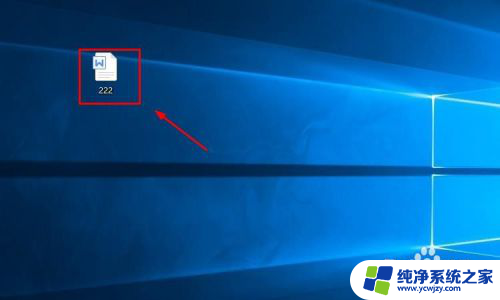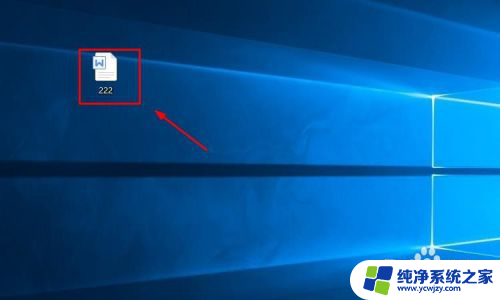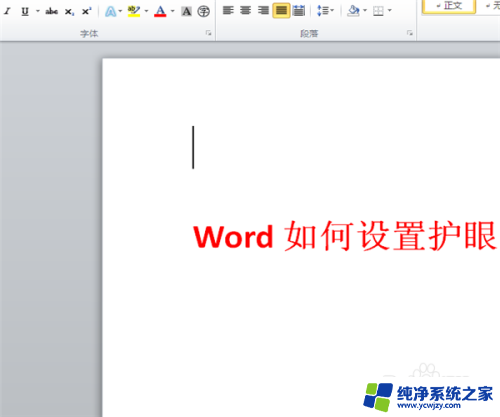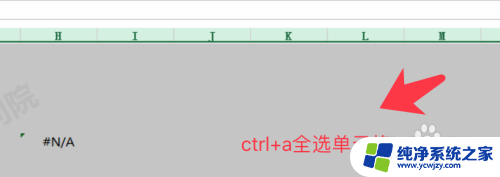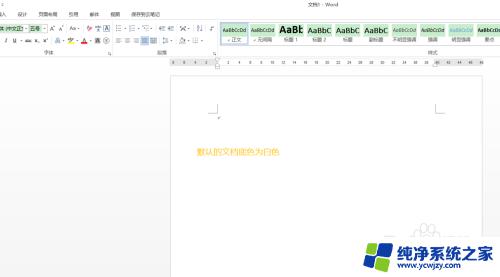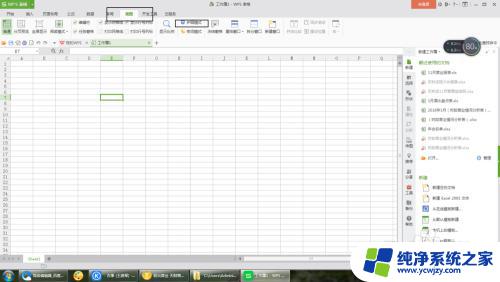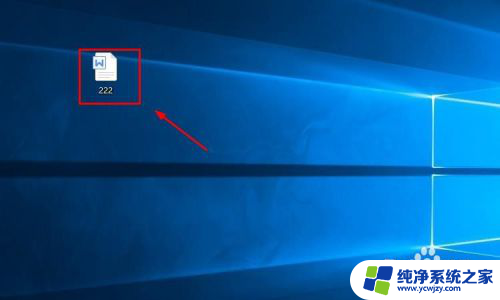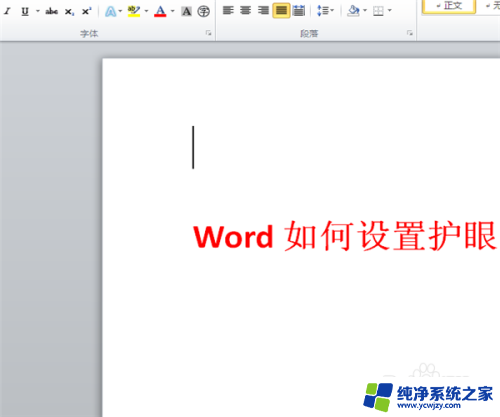mac护眼模式怎么设置 Mac如何设置护眼模式
mac护眼模式怎么设置,在如今数字化的时代,我们每天都离不开电脑屏幕,长时间盯着电脑屏幕不仅会导致眼睛疲劳,还可能引发眼部不适甚至视力问题。为了解决这个问题,苹果公司在其Mac电脑中特别设计了护眼模式。这一模式能够通过调整屏幕的亮度和色温,减少蓝光的输出,从而减轻眼睛的压力。我们应该如何设置Mac的护眼模式呢?在本文中我们将详细介绍Mac如何设置护眼模式,让我们的眼睛得到更好的保护。
具体步骤:
1.在Mac桌面上点击左上角的苹果系统图标。
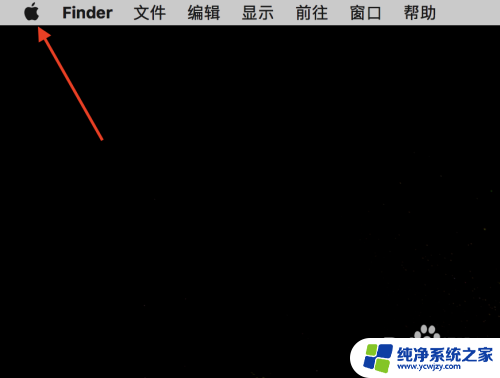
2.然后再下拉的菜单中选择进入到系统偏好设置。
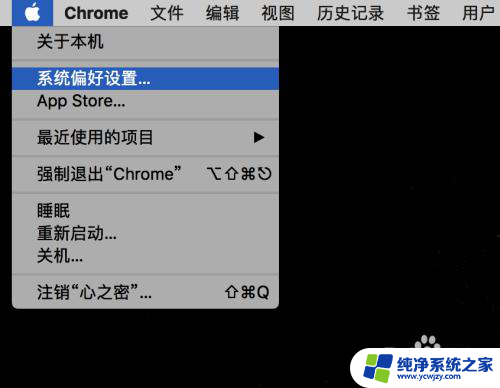
3.在系统偏好设置面板上找到“显示器”并进入。
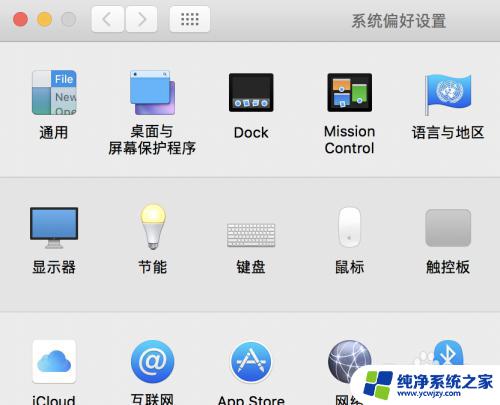
4.在显示器面板上点击切换到Night Shift选项。
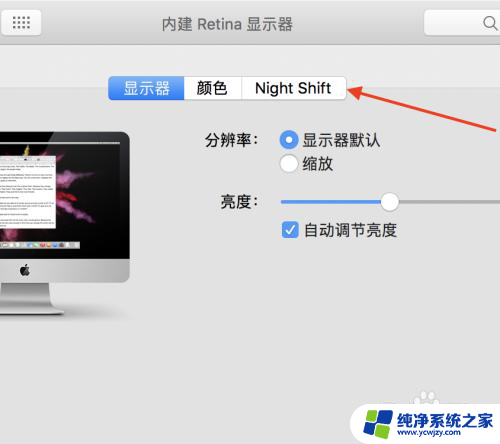
5.勾选手动后面的复选框,这样在日出前都会保持打开。也可以切换成自定时间,进行自定义时段。
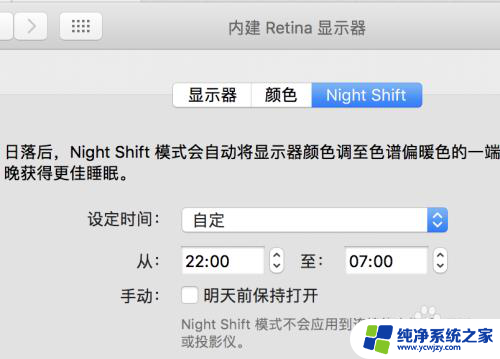
6.可以拖动下面色温上的滑块,实时调整画面冷暖色度。
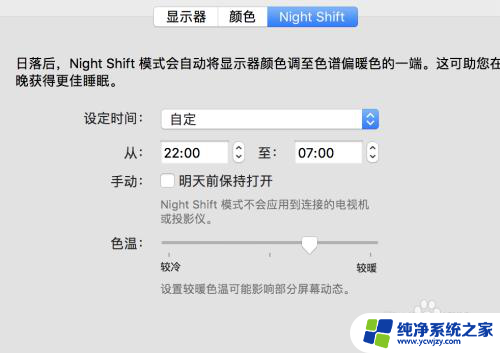
7.总结:
1.点击左上角系统图标,进入系统偏好设置。
2.点击进入显示器,在切换到Night Shift选项。
3.勾选后开启。
以上就是关于如何设置Mac的护眼模式的全部内容,如果你遇到了这种问题,可以尝试按照我的方法来解决,希望对大家有所帮助。